「Flickr」對於大家老是上傳 Screenshot 這件事似乎已經看開了… 為什麼我會這樣說呢!? 這都得從它的新功能「Filter」說起。
顧名思義,「Filter」就是用來過濾東西的, 那在 Flickr 上能過濾什麼? 自然就是照片及圖片啦!
現在, 你在上傳照片時多了下面這些選項可以選擇:
其中「Safety Level」有點像電影分級的概念, 你可以設定你上傳的照片或圖片是否是限制級。而「Content Type」則是我說的, Flickr 可能對 Screenshot 認命的原因, 因為, 你現在可以設定你所上傳的是照片、畫作或 Screenshot 了。
上傳時選擇「Safety Level」和「Content Type」有什麼好處呢? 那就是用在搜尋時啦! 如下圖, 你可以在「Advanced Search」時設定是否要過濾掉你認為是限制級的圖片或照片, 並且可以設定你想搜尋的「Content Type」, 如此一來, 當你想找照片時, 就不會搜尋出一堆不相干的 Screenshot 或畫作了。
而現在起, 你可以在 Account 設定頁面的「Privacy & Permissions」頁籤找到像下圖的選項:
在這裏你可以設定你通常上傳的圖片是屬於哪個「Safety Level」, 也可以設定你通常上傳的是照片、畫作或 Screenshot (再次證明 Flickr 認命了)。這裏的設定會做為上傳照片時的預設值, 當然, 你仍可以在上傳時做改變。
另外, 你也可以在這裏設定你認可的「Safety Level」, 假設你設定為「Moderate」, 那麼當你在做「Advanced Search」時, 若將「Safety Level」這個項目設為 on, 則你搜尋的結果將只包含「Safe」和「Moderate」的圖片及照片, 而不會包含「Restricted」的限制級圖片及照片。
以上是對「Filter」的簡單介紹, 如果對我介紹看不懂的, 不妨看看延伸閱讀那篇官方的介紹。
延伸閱讀:
相關連結:
[tags]Flickr, Filter[/tags]
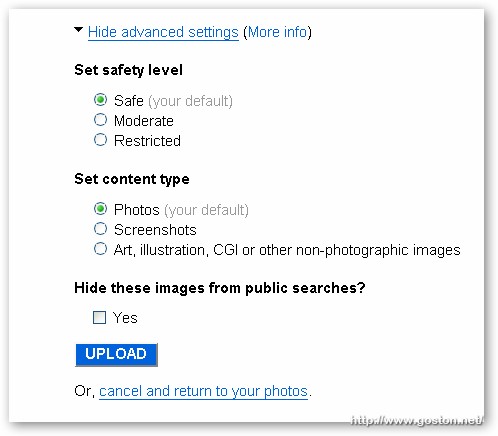
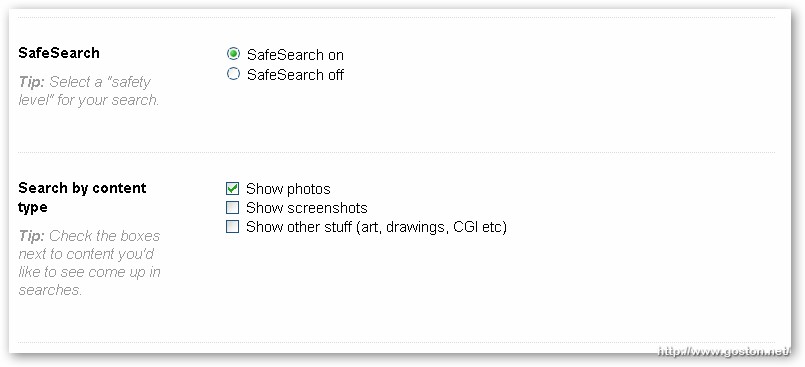
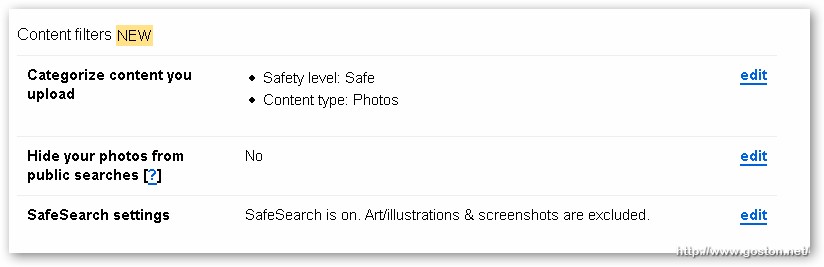
SafeSearch 只能過濾掉限制級圖片,可是不能只找限制級圖片耶…(逃)
@Ramius
這…. (汗)
哈哈 Ramius的話真是深得我心… :P (跟著逃)
喔…原來FLICKR好像還有這樣的功能啊…真有趣
如果已上傳的圖片沒選 Content Type 為 Screenshot 該怎麼處理呢?我找不到如何修改,可以教教我嗎?謝謝。
Sorry, 剛剛又在 flickr 摸索後,在 Orginize 將圖片放進“編輯區”,然後從 Premissions 去修改 Content Type。
再來要煩惱怎麼說服 flickr 將我從 NIPSA 中放出來呢?
@小雷龍
改好後, 請 Flickr Team Review 你的照片, 若沒問題他們就會把你從 NIPSA 放出來了…
再請教一下,所以只要我將 screenshot 圖片的 Content Type 全好,並確認選為“Hide this photo from public searches”,就可以請 Flickr 將我從 NIPSA 放出來了嗎?
謝謝 goston 大。 :)
@小雷龍
依新的 FAQ 來看, 現在只要你設了 Content Type 為 Screenshot 應該就沒問題了, 並不需要特意將 Screenshot 設成無法搜尋…
題外話!
我所有上傳的 screenshot 都是設成 Private!
才不會讓我的 contacts 看太多莫名其妙的東西!